Shopware kennenlernen: ID, Konto und andere grundlegende Schritte

Im folgenden Artikel setzen wir unsere Erkundung von fort. Diesmal sind wir den Verwaltungs- und Schaufensterfunktionen der Plattform ein wenig näher gekommen. Im Folgenden erfahren Sie, was ein Shopware-Konto ist und wie man es anlegt. Beachten Sie, dass es sich dabei um einen Bereich handelt, der unabhängig vom Verwaltungsbereich existiert. Kurz gesagt ist es ein zentraler Knotenpunkt, an dem alle mit dem Shopware-Betrieb verbundenen Dienste stattfinden. Sie können dort zum Beispiel Ihre aktuelle Lizenz einsehen, Informationen über den Support erhalten oder Erweiterungen auflisten und verwalten, die in Ihrem E-Commerce-Schaufenster verwendet werden. Außerdem definieren wir die Shopware-ID und die Stammdaten.
Weitere Themen, die im Folgenden behandelt werden, sind Shopware-Zahlungsmethoden, Einkäufe in Shopware und das Aufladen Ihres Shopware-Kontos. Wir erklären auch, wie Sie einen Shop in Shopware hinzufügen oder eine neue Zahlungsmethode in Ihrem Shopware-Konto anlegen können. Auch der Kauf von Shopware-Erweiterungen wird hier beschrieben. Und beachten Sie, dass Sie jederzeit Support für Ihr Shopware-Konto, Ihre Lizenz und Ihre Produkte erhalten können. Dieser Prozess wird weiter unten erklärt.

Beachten Sie, dass wir die Integration von Shopware mit externen Plattformen anbieten. Kontaktieren Sie unseren Support für weitere Informationen oder probieren Sie unsere Improved Import, Export & Mass Actions aus.
Table of contents
- 1 Wie man eine Shopware ID erstellt
- 2 Wie man ein Shopware-Konto anlegt
- 3 Shopware-Stammdaten
- 4 Wie man einen Shop in Shopware hinzufügt
- 5 So fügen Sie einem Shopware-Konto eine Zahlungsmethode hinzu
- 6 Wie Sie Ihr Shopware-Konto aufladen können
- 7 Wie Sie Shopware-Erweiterungen erwerben können
- 8 Wie Sie mit einem Shopware-Konto, einer Lizenz und Produkten Support erhalten
- 9 So importieren Sie beliebige Daten in Shopware 6
Wie man eine Shopware ID erstellt
Schauen wir uns an, wie man eine Shopware-ID erstellt. Bevor wir weitermachen, möchten wir definieren, was sie ist. Die Shopware ID ist eine zentrale Anmelde-ID für zahlreiche Punkte im Shopware-Ökosystem. Sie wird zum Beispiel verwendet, um sich bei einem Shopware-Konto anzumelden. Gleichzeitig können Sie ohne Ihre Shopware ID nichts im Shopware Store kaufen. Auch das Posten und Lesen von Inhalten im Shopware-Forum erfordert diese Zugangsdaten. Außerdem gibt es verschiedene Shopware-Portale, auf denen Sie Ihre Shopware-ID verwenden können, um Ihre Identität zu bestätigen.
Zusammen mit Ihrer Shopware ID ermöglicht Ihnen das System, die Benutzerverwaltung für ähnliche Zwecke zu optimieren. Befolgen Sie diese Schritte, wenn Sie das noch nicht getan haben:
- Melden Sie sich mit Ihrer Shopware-ID an;
- Wechseln Sie zu einem persönlichen Benutzerkonto.
Jetzt können Sie eine modernere Methode verwenden, um dem System mitzuteilen, wer Sie sind.
Um eine Shopware-ID zu erhalten, müssen Sie ein Shopware-Konto erstellen. Wir beschreiben diesen Vorgang im folgenden Kapitel.
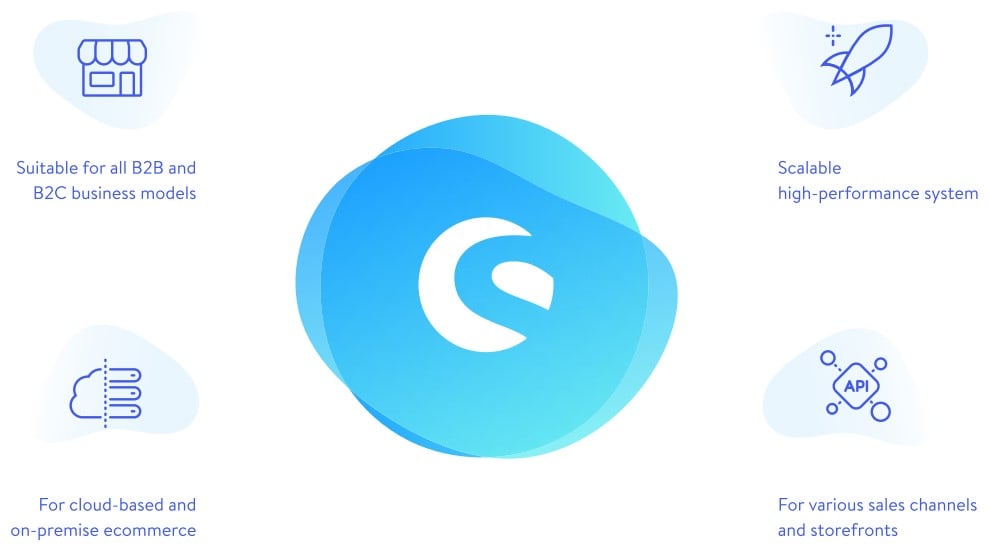
Wie man ein Shopware-Konto anlegt
Das Anlegen eines Shopware-Kontos ist ein benutzerfreundlicher Prozess, der einige Dateneingaben erfordert. Er unterscheidet sich nicht wesentlich von anderen ähnlichen Verfahren. Folgen Sie diesen Schritten, um ein Shopware-Konto zu registrieren:
- Besuchen Sie diese Seite: Shopware-Konto-Registrierung.
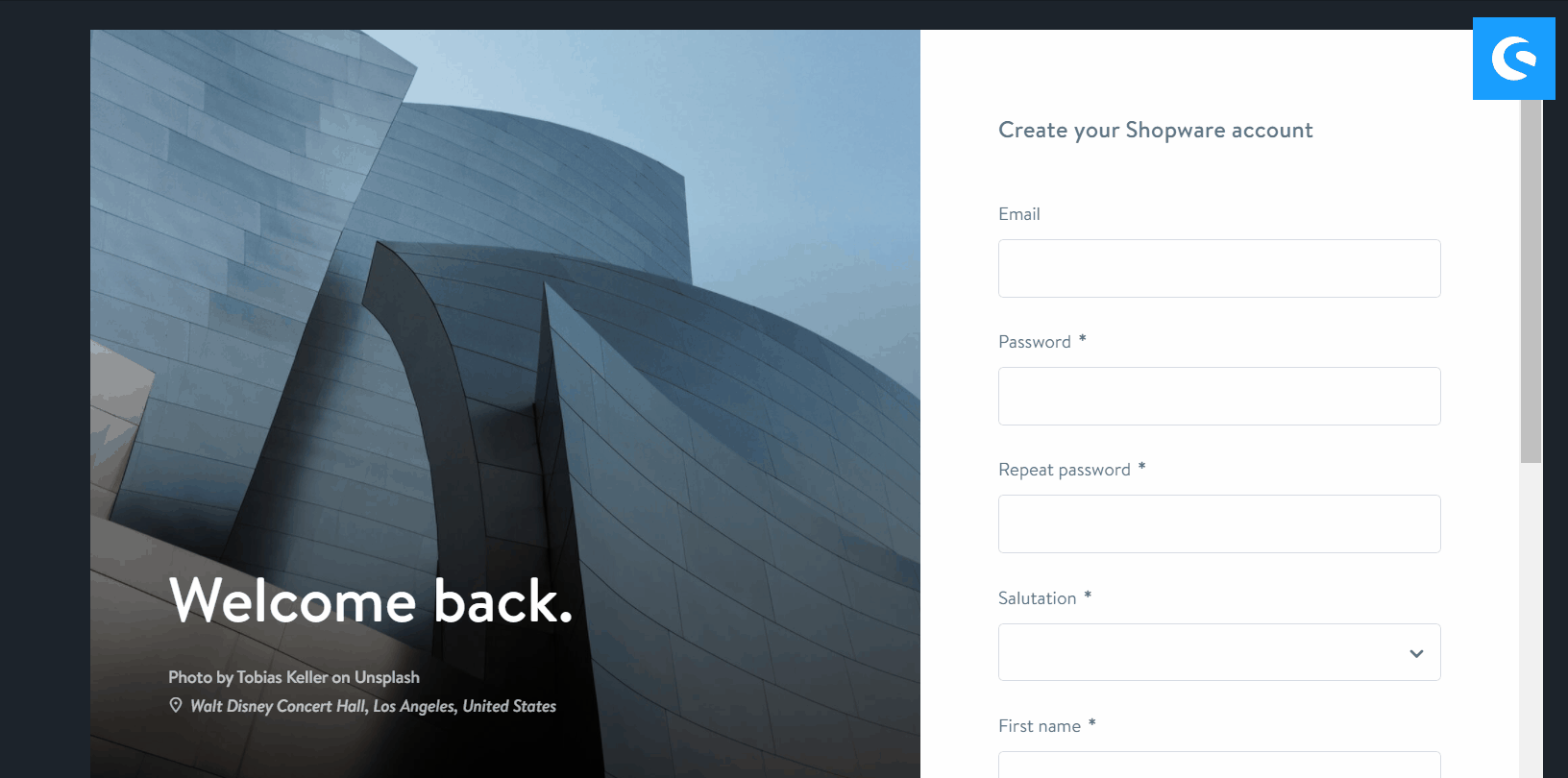
- Klicken Sie auf den Link “Jetzt registrieren”.
- Füllen Sie die erforderlichen Felder aus, die auf der rechten Seite der Seite angezeigt werden:
- Geben Sie Ihre E-Mail Adresse an;
- Erstellen Sie ein sicheres Passwort;
- Geben Sie einen Kontotitel ein;
- Fügen Sie Ihren Vor- und Nachnamen hinzu;
- Wählen Sie eine bevorzugte Sprache.
- Klicken Sie auf “Registrieren” – diese Aktion überträgt die angegebenen Informationen an das System und erstellt Ihr Shopware-Konto.
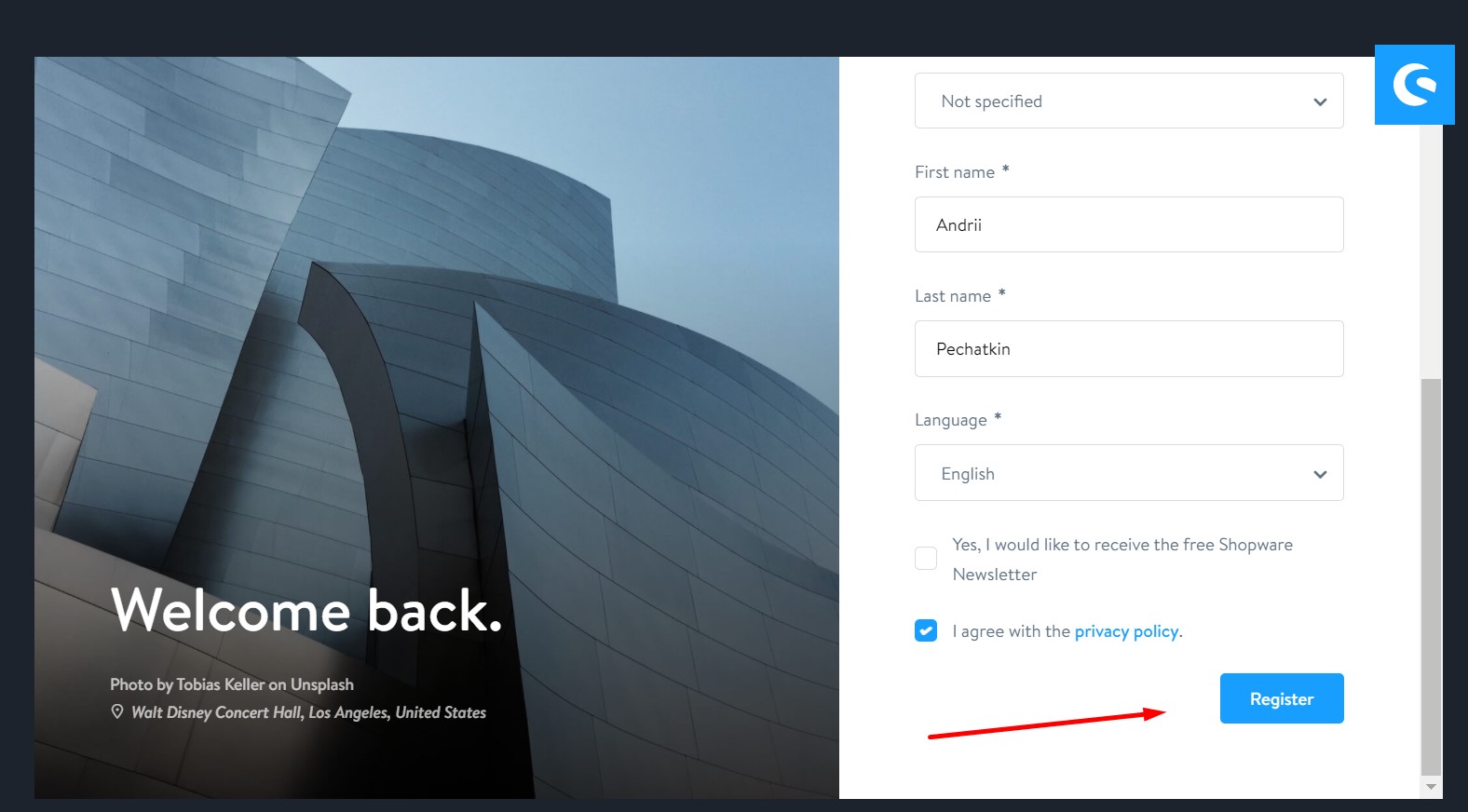
- Sie erhalten eine E-Mail mit der Registrierungsbestätigung. Folgen Sie dem dort angegebenen Link.
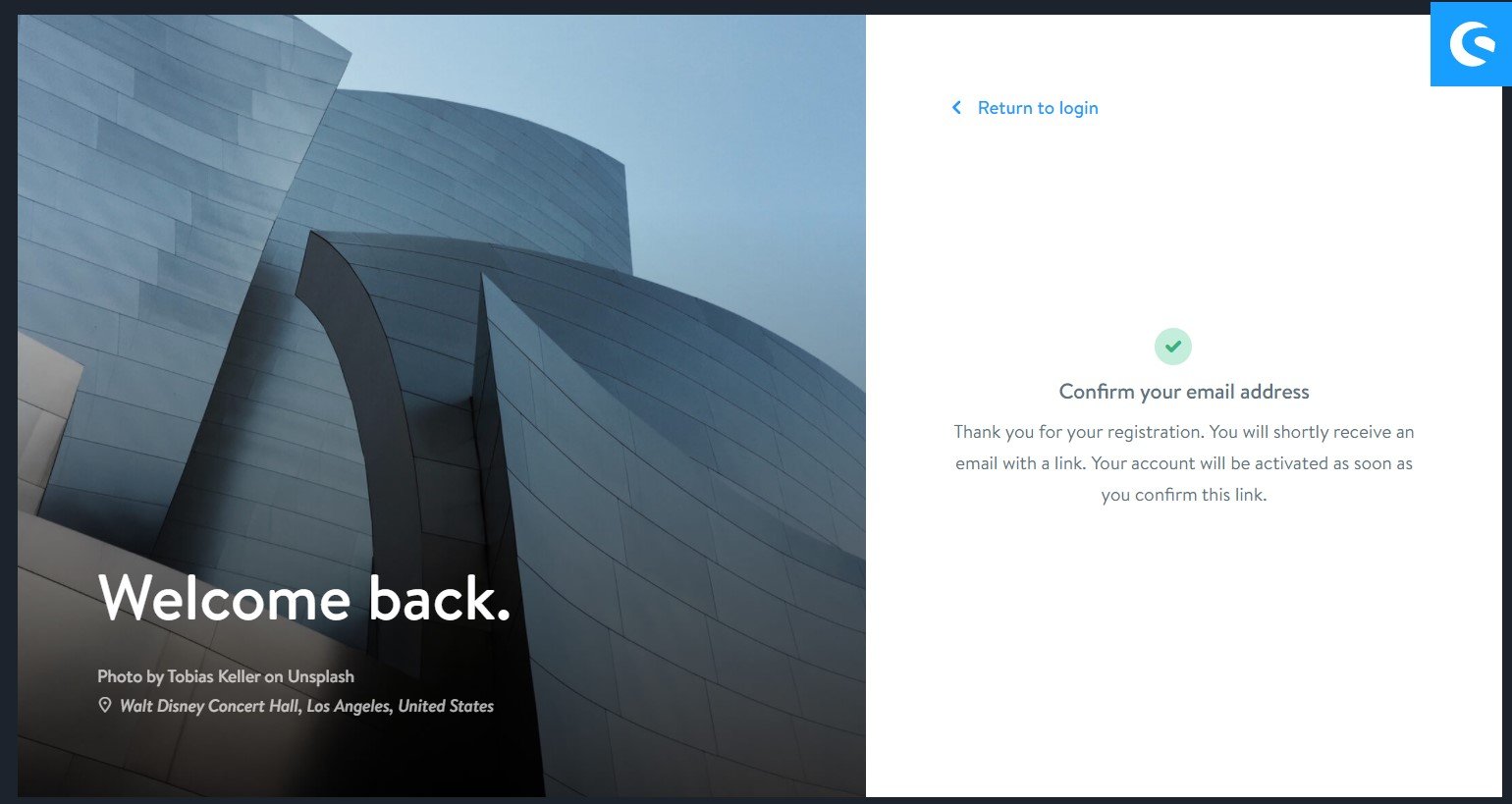
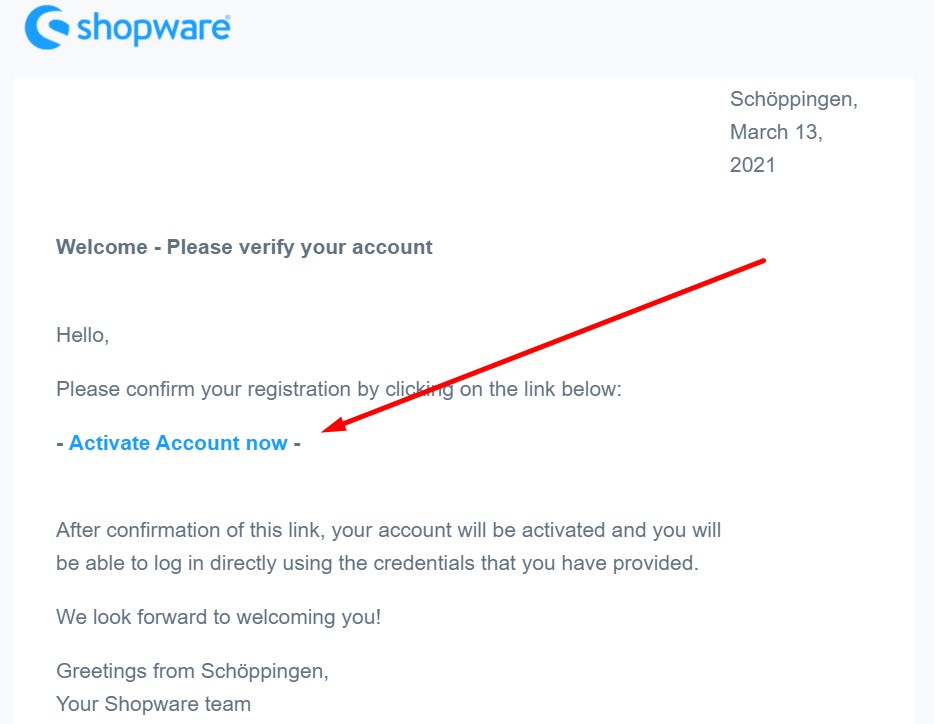
Jetzt können Sie sich bei Shopware mit den angegebenen Anmeldedaten anmelden. Gehen Sie auf https://account.shopware.com/, um Ihr neues Shopware-Konto zu eröffnen.
Shopware-ID, Shopware-Konto, Shopware-Registrierung, Shopware-Erweiterungen kaufen
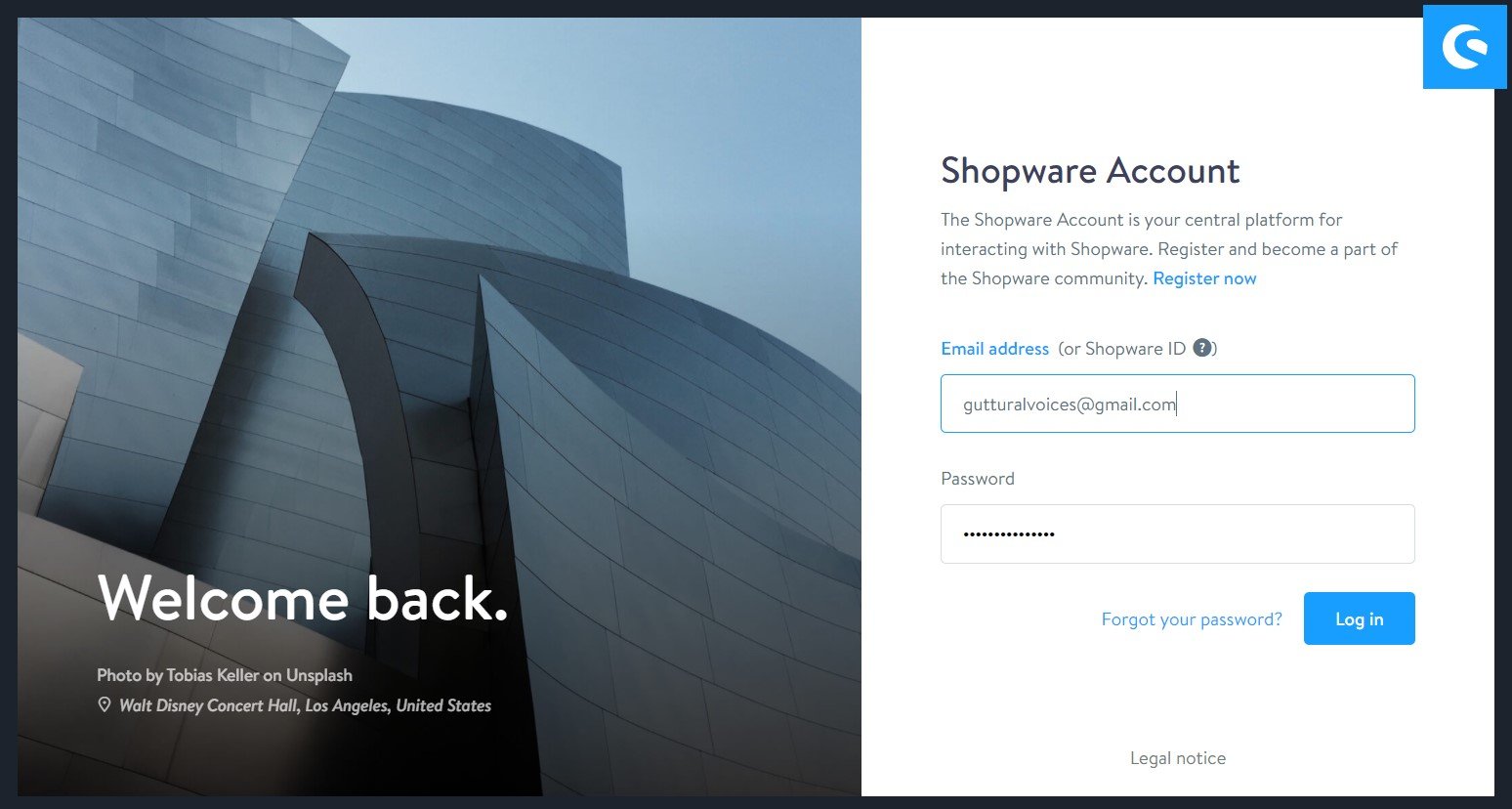
Der erste Anmeldeversuch ist mit einer weiteren Dateneingabe verbunden. Sie müssen zusätzliche Informationen über sich selbst angeben. Danach ist die Grundeinrichtung abgeschlossen.
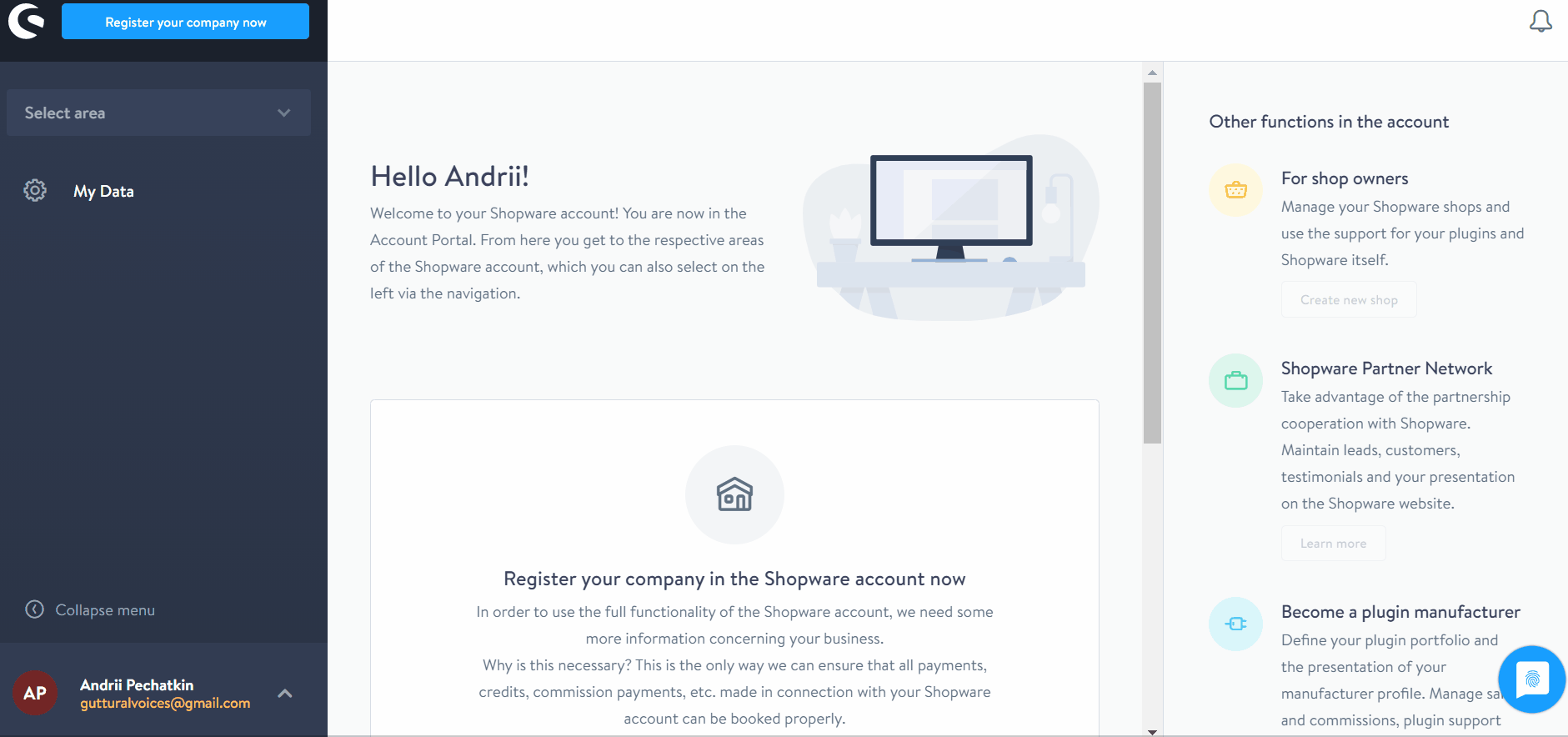
Shopware-Stammdaten
Kommen wir zum nächsten Schritt. Wie bereits erwähnt, ist es notwendig, die Registrierung mit der Angabe von Stammdaten abzuschließen. Bitte geben Sie nur vollständige und korrekte Informationen an. Shopware benötigt die folgenden Daten:
- Adresse;
- E-Mail;
- Telefonnummer;
- Firmenname, etc.
Außerdem müssen Sie Ihr Unternehmen registrieren. Zunächst müssen Sie Ihren Firmennamen angeben und den Allgemeinen Geschäftsbedingungen zustimmen.
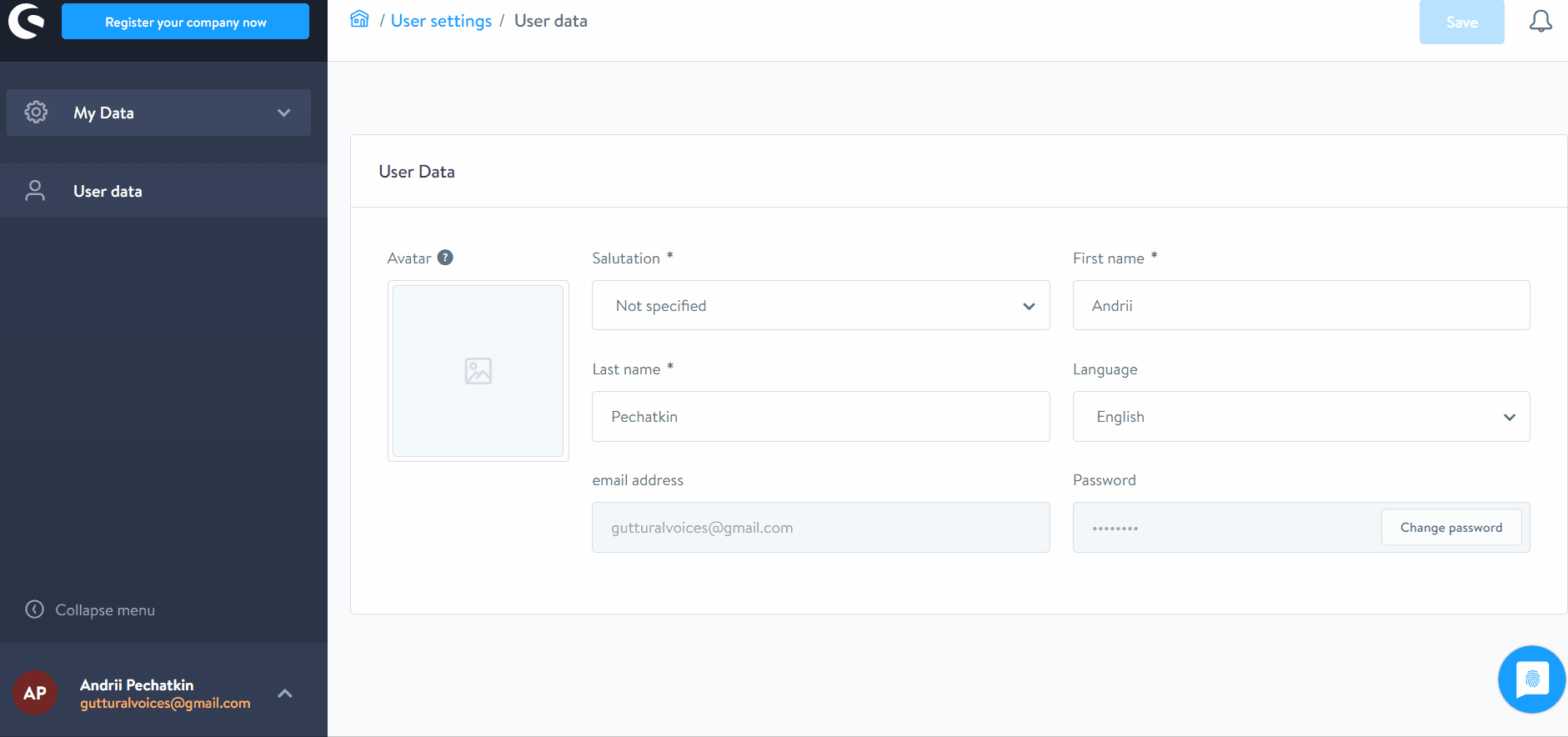
Zweitens geben Sie die Kontoinformationen, Kontaktdaten und die Rechnungsadresse ein.
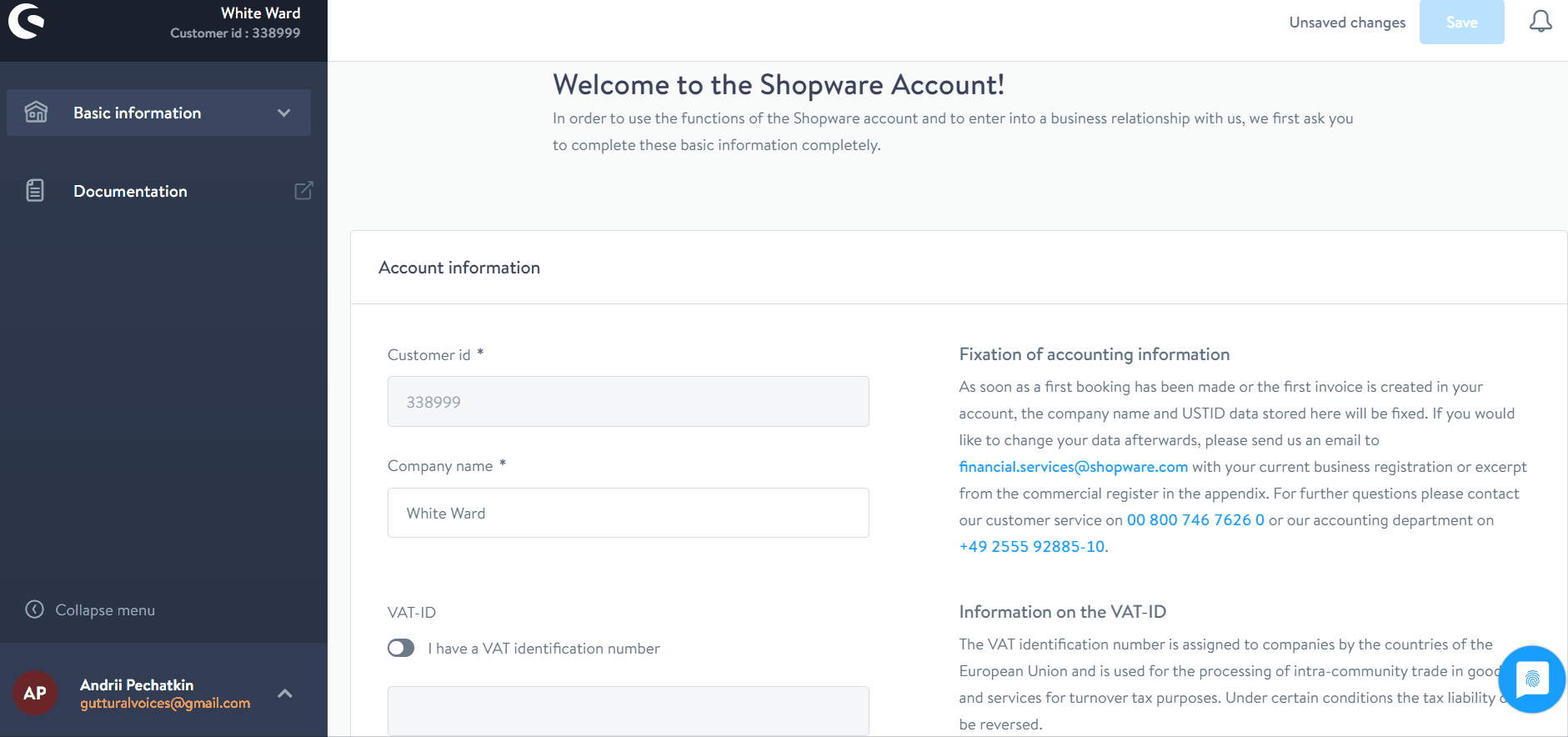
Beachten Sie, dass Shopware einen korrekten Firmennamen aus Ihren Geschäftsunterlagen benötigt. Die Verwendung eines Handelsnamens im Geschäftsverkehr erfordert zusätzliche Angaben. Der offizielle Leitfaden verweist auf das folgende Beispiel: “statt “Max Mustermann” dann “XYZ-Products, Inh. Max Mustermann””.
Wichtig ist auch, dass man Kunden- und Agenturdaten nicht vermischt. Normalerweise neigen Agenturen dazu, solche Fehler zu machen. Informationen aus verschiedenen Quellen sollten jedoch getrennt gehalten werden.
Wenn Sie ein Unternehmen in der EU außerhalb Deutschlands betreiben, müssen Sie bestimmte Anforderungen beachten. Andernfalls müssen Sie einige zusätzliche Arbeiten durchführen, um Ihre Shopware-Website ordnungsgemäß zu betreiben. Das System benötigt eine korrekte Umsatzsteuer-ID. Wenn Sie diese angeben, können Sie mit Shopware Nettorechnungen anstelle von Bruttorechnungen ausstellen.
Was ist, wenn die bereitgestellten Stammdaten Unstimmigkeiten aufweisen? Die einzige Möglichkeit, das Problem zu beheben, besteht darin, sich an den Kundendienst oder die Finanzabteilung zu wenden und um eine weitere Lösung zu bitten.
Beachten Sie auch, dass eine Kundennummer auf Belegen mit der folgenden Kombination ausgegeben wird: XXXXXX+XX. Die ersten sechs Zeichen sind die Kunden-ID, während die letzten beiden Ziffern die folgenden Informationen anzeigen:
- 00 – für eine manuell erstellte Rechnung;
- 01, 02,03… – für einen Verweis auf einen bestimmten Bereich.
Wie man einen Shop in Shopware hinzufügt
Jetzt müssen Sie einen Shop in Shopware erstellen und seine Domain mit Ihrem Shopware-Konto verknüpfen. Dadurch können Sie lizenzierte Plugins verwenden. Die einzige Möglichkeit, diese zu installieren, findet in Ihrem Konto statt. Da Ihr E-Commerce-Shop und Ihr Konto miteinander verknüpft sind, steuern Sie die Installation der Plugins auf einer Website über Ihr Shopware-Konto.
Um einen neuen Shop in Shopware zu erstellen, folgen Sie diesen Schritten:
Gehen Sie in den Händlerbereich. Klicken Sie auf den entsprechenden Link im rechten Bereich Ihres Startbildschirms.
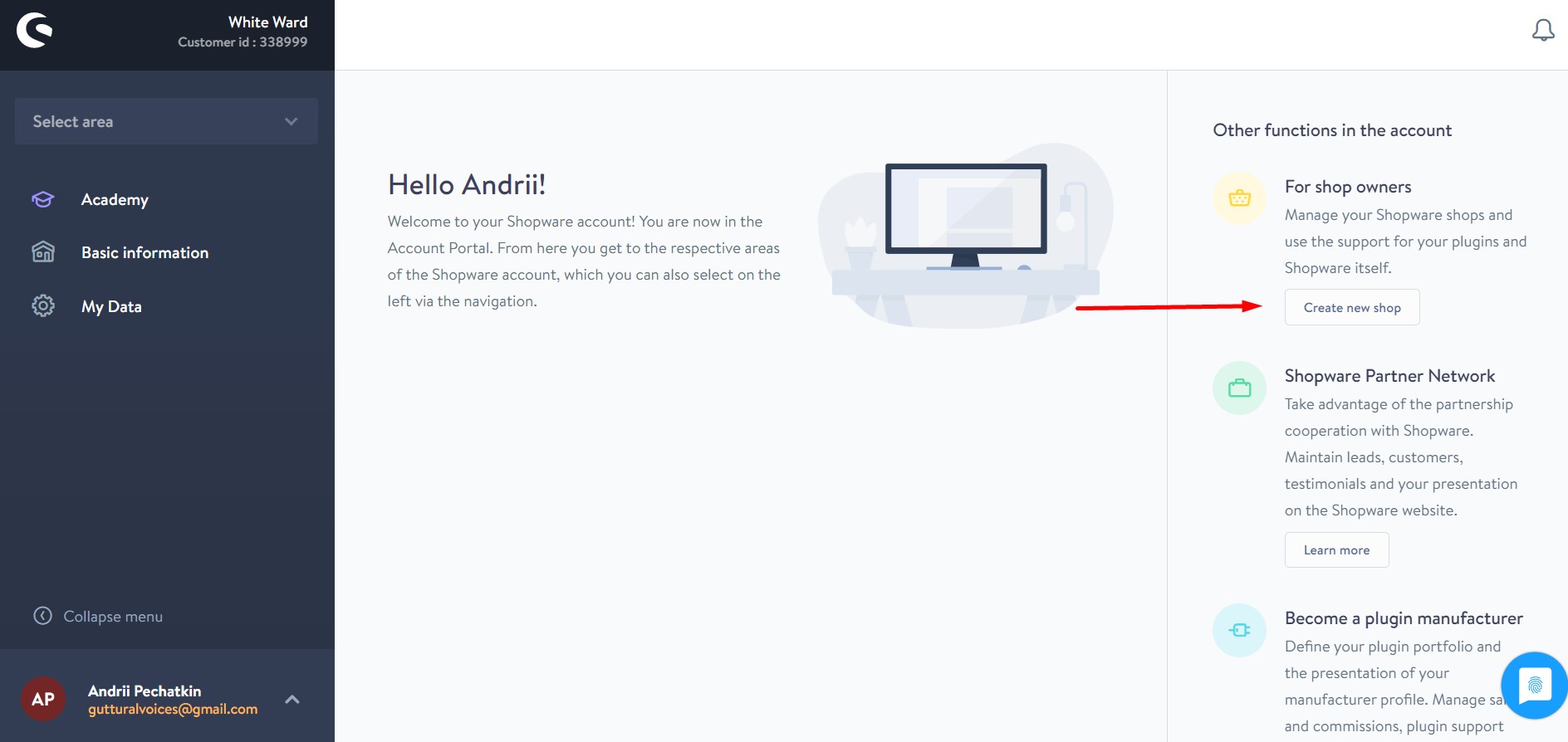
Sie können entweder eine Cloud-Storefront erstellen oder eine bestehende On-Premise Shopware-Website registrieren.
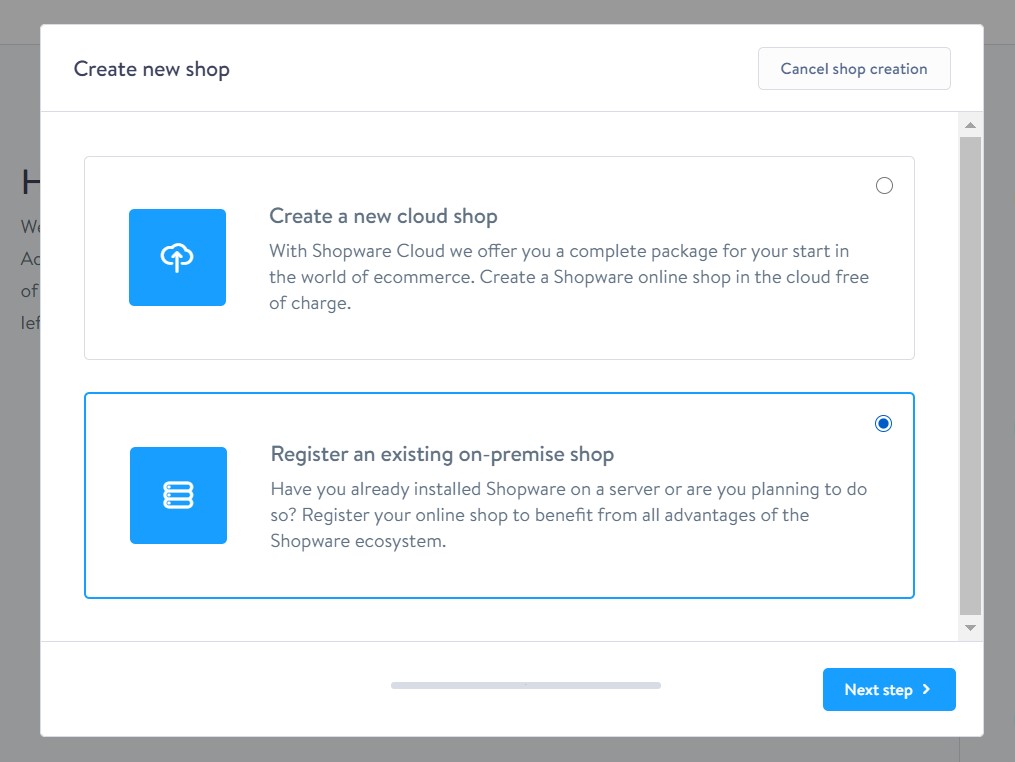
Das Registrierungsfenster für einen bestehenden, selbst gehosteten Shop sieht wie folgt aus:
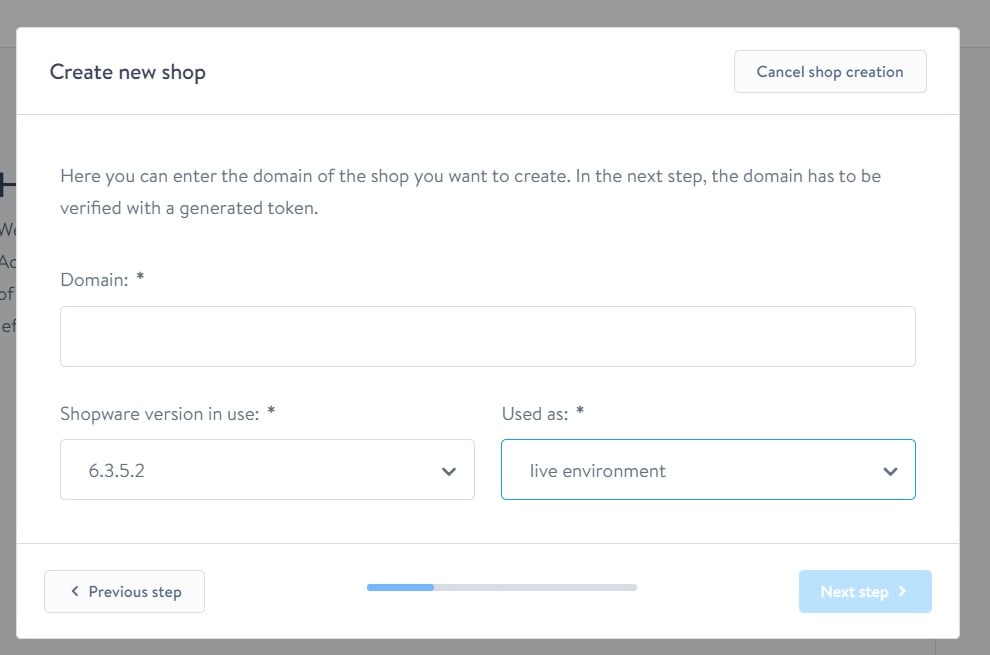
Sie müssen Ihre Shop-Domain angeben, die Shopware-Version Ihres Shops auswählen und den Zweck der Nutzung angeben. Es kann entweder eine Produktiv- oder eine Testumgebung sein.
Im folgenden Fenster werden Informationen zur Validierung der Shop-Domain angezeigt:
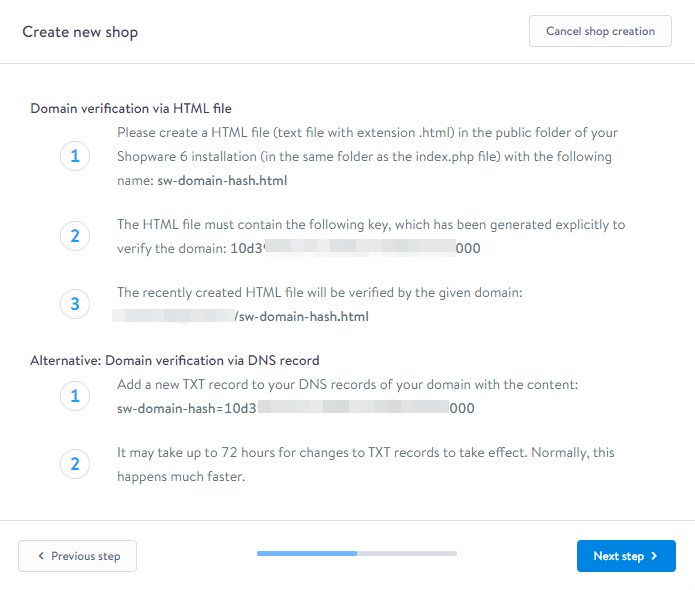
Von diesem Bildschirm aus können Sie zum nächsten Schritt übergehen. Klicken Sie auf die entsprechende Schaltfläche im unteren rechten Teil des Bildschirms.
Wichtiger Hinweis! Es wird dringend empfohlen, die Datei sw-domain-hash.html auf Ihrem Server zu speichern, da sie für den nächsten Schritt benötigt wird. Geben Sie sie an das System weiter, um die Überprüfung der Shopware-Domain abzuschließen.
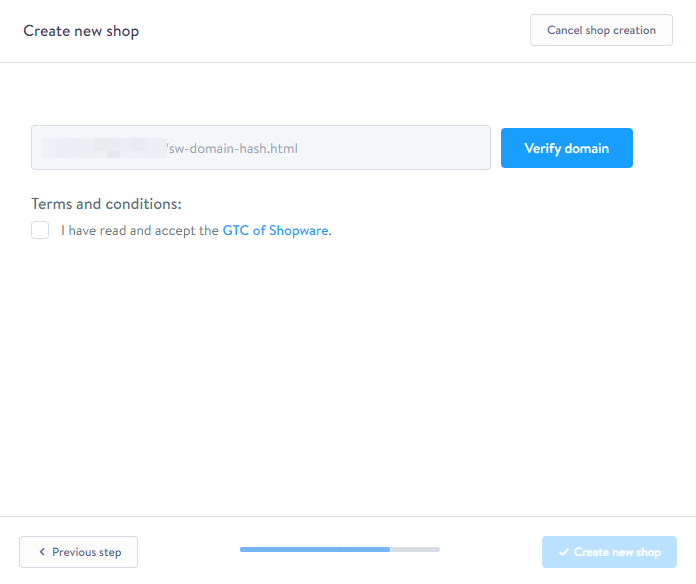
Wie immer müssen Sie die AGBs lesen und bestätigen. Andernfalls werden Sie Ihren Shop nie registrieren können.
Beim Anlegen eines neuen Cloud-Shops verlangt Shopware die Angabe eines Shopnamens. Sie können die Verfügbarkeit überprüfen und eine Vorschau der Domain anzeigen.
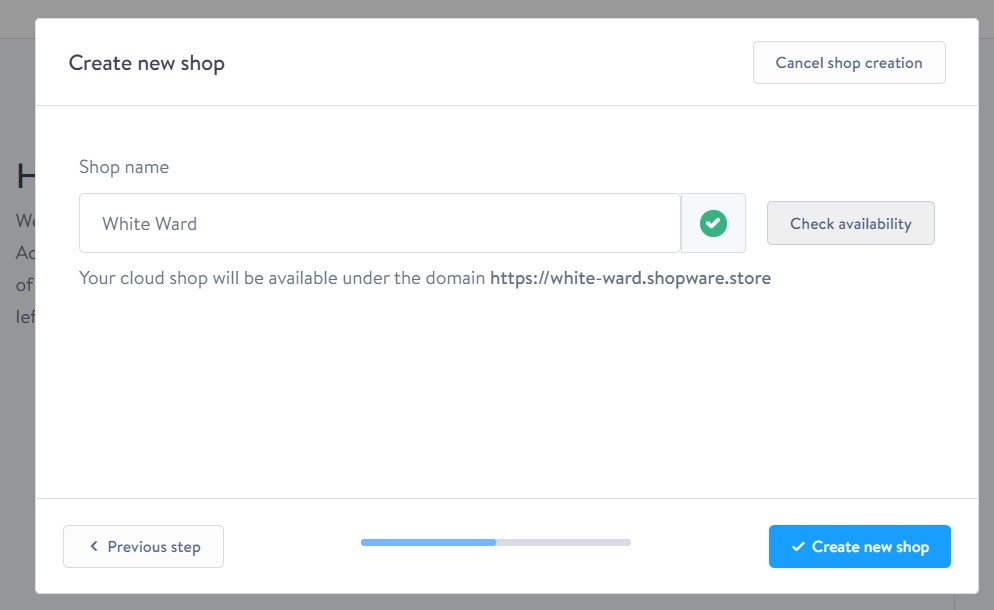
Klicken Sie auf die Schaltfläche “Erstellen”, und Shopware zeigt den Changelog-Händlerbereich an. Ihr neuer Cloud-Shop wurde erstellt.

So fügen Sie einem Shopware-Konto eine Zahlungsmethode hinzu
Sie können keine kostenpflichtigen Plugins kaufen, ohne eine Zahlungsmethode zu hinterlegen oder das Konto mit dem nötigen Guthaben aufzuladen. Im folgenden Kapitel zeigen wir Ihnen, wie Sie eine Zahlungsmethode zu Ihrem Shopware-Konto hinzufügen können. Gehen Sie dazu wie folgt vor:
- Melden Sie sich bei Ihrem Shopware-Konto an;
- Gehen Sie zu Grundlegende Informationen/Kontenführung;
- Wählen Sie PayPal, Kreditkarte oder Bankeinzug als Zahlungsmethode.
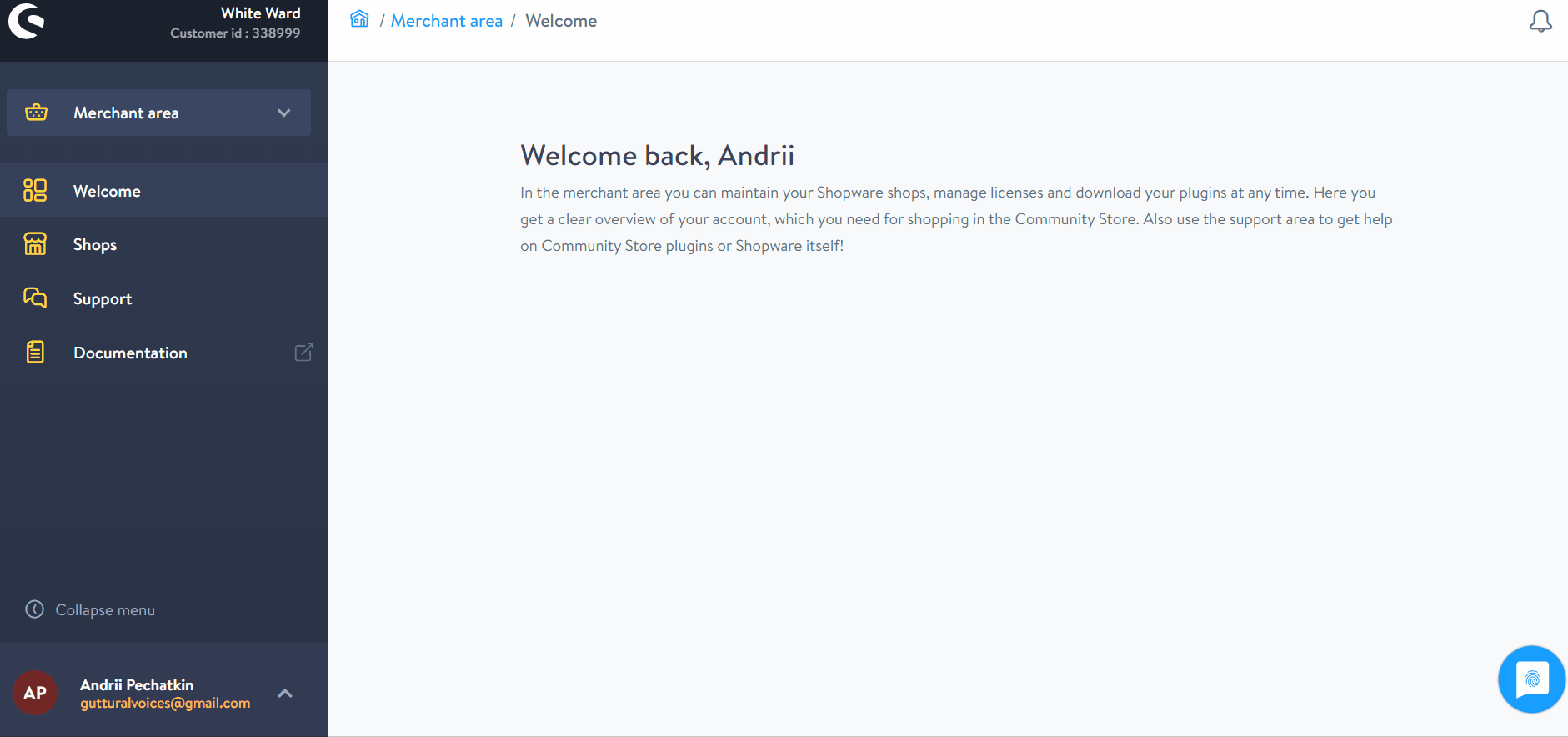
Beachten Sie die folgenden Einschränkungen:
- PayPal: Geben Sie alle erforderlichen Informationen in das PayPal-System ein. Sie müssen “Händlerlastschrift mit Lastschriftvereinbarung” autorisieren. Dieses Verfahren ist vergleichbar mit einer Einzugsermächtigung für Ihr PayPal-Konto. Alle weiteren Informationen erhalten Sie, wenn Sie Ihre Zahlungsdaten eingeben.
- Zahlung per Kreditkarte: Es ist nur die Zahlung mit Mastercard und Visa möglich. Die Unterstützung für andere Kreditkarten soll aber bald hinzukommen.
- Lastschriftverfahren: Shopware unterstützt nur das SEPA-BASIS-Lastschriftverfahren von Euro-Konten.
Nachdem Sie all diese Methoden konfiguriert haben, können Sie beim Kauf von Erweiterungen eine dieser Methoden auswählen. Wählen Sie einfach die für Sie passende Methode während des Bestellvorgangs im Shop.
Wie Sie Ihr Shopware-Konto aufladen können
Wenn Sie im Voraus bezahlen möchten oder eine Rechnung ausgleichen müssen, können Sie bei Shopware einen beliebigen Betrag auf Ihr Kundenkonto einzahlen. Die Mindesteinzahlung beträgt 5,00 €. Sie können sie pro Shop-Domain leisten. Sie können eine Einzahlung auf Ihr Shopwasre-Konto wie folgt vornehmen:
- Gehen Sie zu Ihrem Shopware-Konto;
- Gehen Sie zu Händlerbereich -> Shops;
- Öffnen Sie einen Shop, in den Sie Geld einzahlen möchten;
- Klicken Sie auf die Schaltfläche Kontodetails öffnen;
- Klicken Sie auf Guthaben zu Ihrem Konto hinzufügen;
- Geben Sie eine der zum Konto hinzugefügten Zahlungsarten an;
- Geben Sie den Betrag ein, den Sie auf Ihren Shop überweisen möchten.
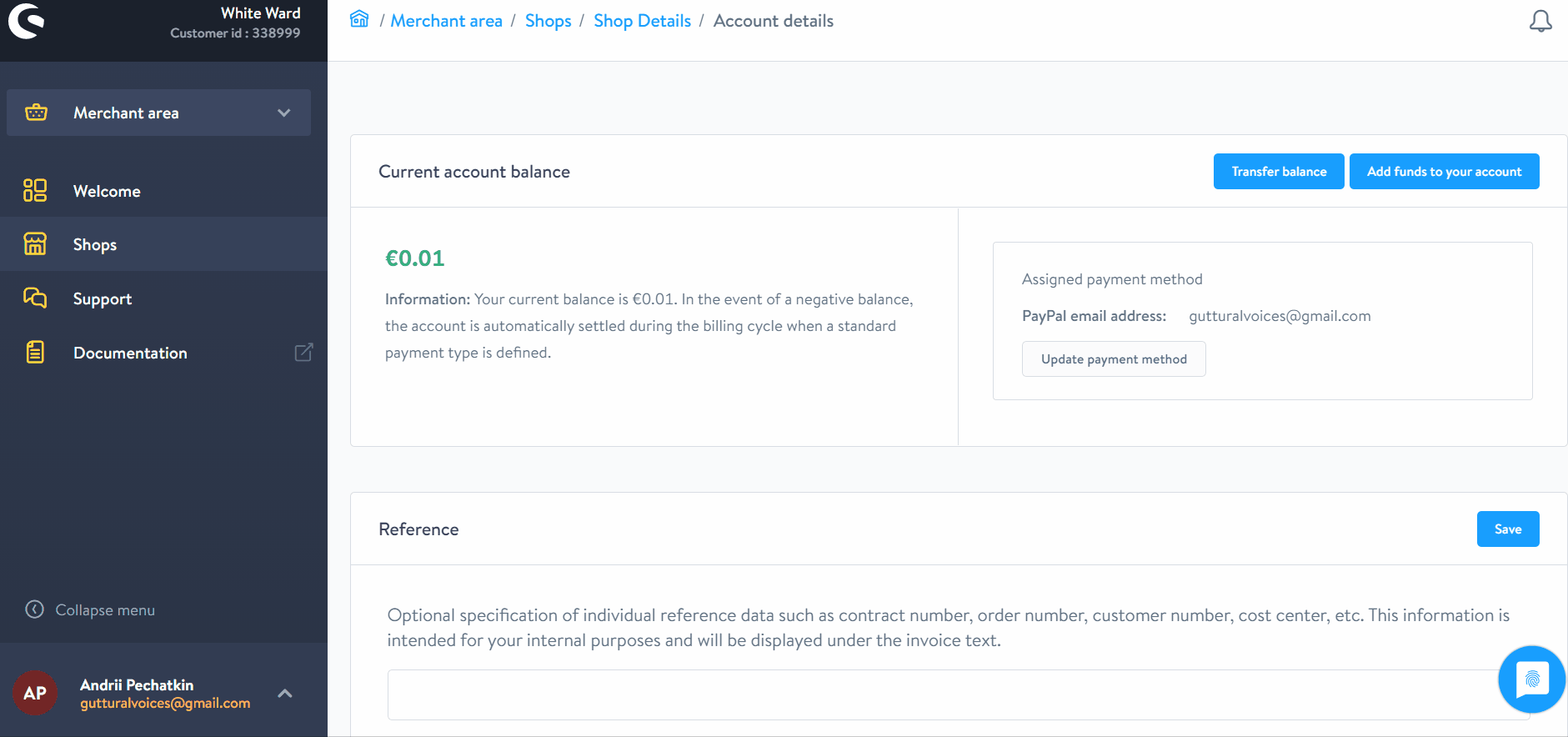
Außerdem bietet Shopware eine alternative Möglichkeit, eine Einzahlung auf Ihr Kundenkonto vorzunehmen. Sie können eine PayPal-Zahlung an das folgende PayPal-Konto vornehmen: “financial.services@shopware.com”. Sie müssen Ihre Kundennummer und Ihre Domain angeben, um das Konto zu bestimmen, auf das Sie das Geld überweisen.
Wie Sie Shopware-Erweiterungen erwerben können
Es gibt zwei Möglichkeiten, Shopware-Erweiterungen zu erwerben. Erstens können Sie dies im Shopware-Store tun. Zweitens ist es möglich, sie im Plugin Manager zu kaufen.
Einkäufe im Shopware-Store
Sie können kostenpflichtige Erweiterungen auf dem Shopware-Marktplatz nur kaufen, nachdem Sie eine Zahlungsmethode auf Ihrem Konto hinterlegt haben, wie oben beschrieben. Als nächstes müssen Sie die folgenden Schritte ausführen:
Rufen Sie den
Verwenden Sie die Navigation und die Suche, um die gesuchten Erweiterungen zu finden. Verwenden Sie die Ebenen-Navigation auf der linken Seite, um die Auswahl der Module zu filtern. Wählen Sie eine Shopware-Version, eine Erweiterungskategorie, eine Bewertung, eine Preisspanne, usw. Beachten Sie, dass die Filter immer feiner werden, je mehr Sie sie konfigurieren.
Klicken Sie auf die Erweiterung, die Sie kaufen möchten, um zur Detailseite zu gelangen.
Die Seite enthält Details über die Erweiterung. Außerdem können Sie hier zwischen einer Kauf-, Miet- oder Testversion wählen. Auch Supportinformationen, Herstellerangaben und andere Details sind hier aufgeführt. Der Kauf und Download der Erweiterung ist mit einem Standard-Warenkorb verbunden:
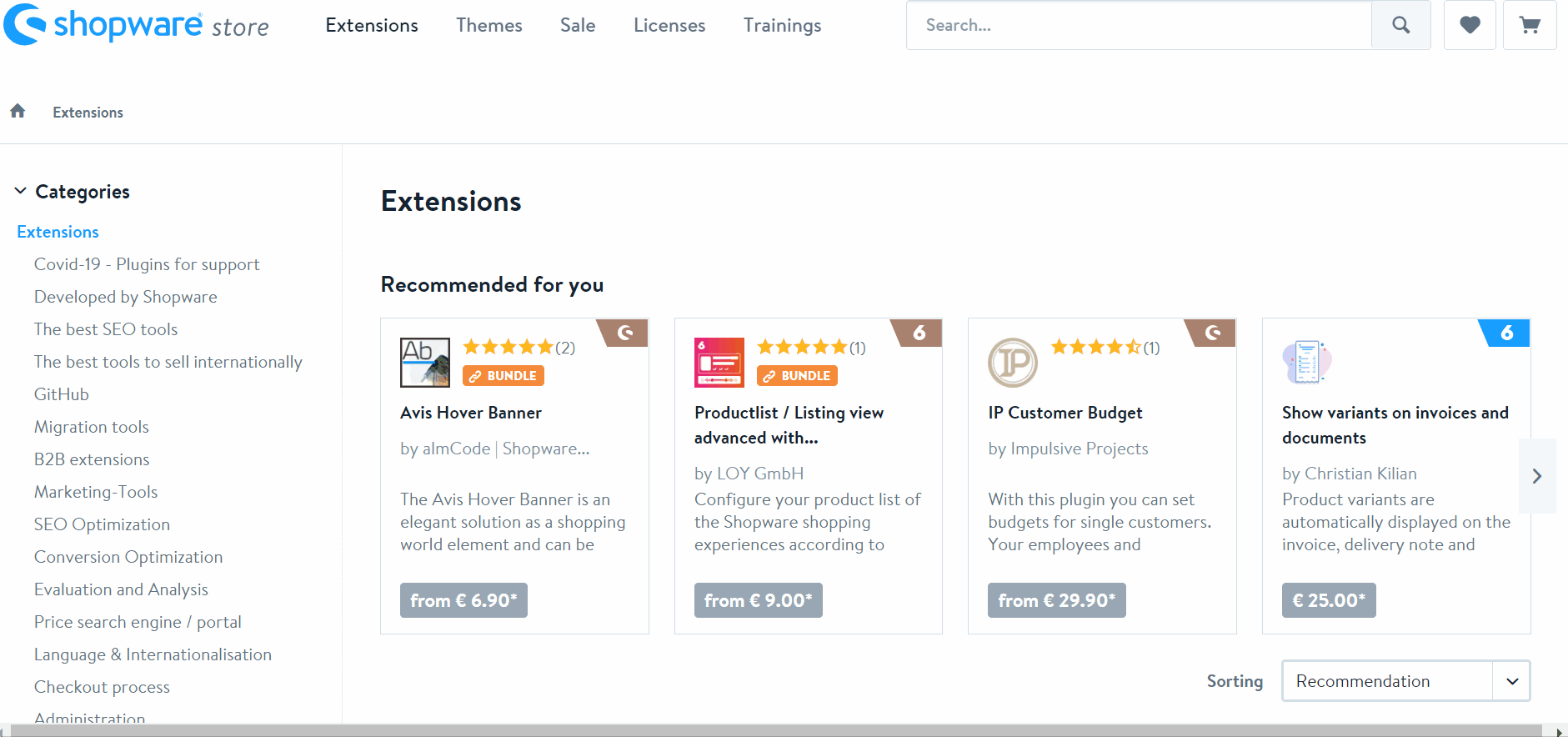
Wenn Sie sich nun auf der Kassenseite befinden, ist es notwendig, die Angaben noch einmal zu überprüfen. Seien Sie besonders vorsichtig mit Ihrer Buchungsdomain und der lizenzierten Domain. Wenn diese nicht korrekt sind, kann es zu Problemen bei der Abrechnung kommen. Auch kann es sein, dass die gekaufte Erweiterung aufgrund einer falschen Domainlizenzierung nicht im gewünschten Shop läuft.
Beachten Sie, dass die Shopware-Buchungsdomain eine bestimmte Domain in Ihrem Konto angibt, auf die Sie sich bei der Buchung beziehen.
Plugin-Manager
Alternativ bietet Shopware die Möglichkeit, Plugins über den Plugin Manager zu erwerben. Das Tool erleichtert nicht nur den Kauf/Download von Plugins, sondern benachrichtigt auch über ablaufende Lizenzen und unterstützt die Lizenzverlängerung. Sie können den Kauf von Plugins im Plugin Manager mit Hilfe der Suche oder durch die Navigation durch die Kategorien starten.
Klicken Sie auf ein Modul, um die Detailseite zu sehen. Hier können Sie nicht nur zusätzliche Informationen über das zu erwerbende Tool einsehen, sondern auch das richtige Lizenzmodell auswählen.
Klicken Sie auf die Schaltfläche Jetzt kaufen, um die Erweiterung in den Warenkorb zu legen. Melden Sie sich bei Ihrem Shopware-Konto an, um zur Kasse zu gehen. Wählen Sie die Buchungsdomain und schließen Sie den Kauf ab.
Beachten Sie, dass beim Kauf einer Shopware-Erweiterung über den Plugin Manager die lizenzierte Domain automatisch ausgewählt wird. Sie müssen lediglich die richtige Buchungsdomain auswählen. So aktivieren Sie den korrekten Abbuchungsvorgang.
Wenn der Kauf erfolgreich ist, wird das Plugin direkt heruntergeladen. Alternativ können Sie auch die Lizenz erwerben und das Plugin direkt installieren. Die neu erworbene Erweiterung ist im Plugin-Manager unter “Installiert” zu finden.
Wie Sie mit einem Shopware-Konto, einer Lizenz und Produkten Support erhalten
Wenn Sie Probleme mit Ihrem Shopware-Konto und Ihrer Lizenz haben, stehen Ihnen mehrere Möglichkeiten zur Verfügung, Support zu erhalten. Zum einen können Sie das Vertriebsteam unter info@shopware.com kontaktieren. Eine andere Möglichkeit ist, sie telefonisch zu erreichen: +49 2555 9288 50.
Alle Anfragen zu Buchhaltungs- und Finanzdienstleistungen können an financial.services@shopware.com gesendet werden. Sie können auch einen Anruf tätigen: +49 2555 9288 510.
Wenn Sie technische Fragen zu Shopware haben, ist die Situation etwas komplizierter. Der Shopware-Support ist nur für Nutzer der Professional Edition (PE) verfügbar. Wenn Sie sich für eine andere Version entschieden haben, suchen Sie bitte im
So importieren Sie beliebige Daten in Shopware 6
Obwohl Sie Ihr Konto oder Ihre ID nicht in Shopware importieren können, gibt es viele weitere Entitäten, die in Ihr neues Schaufenster übertragen werden können. Sie können die Migration zu Shopware 6 oder die Integration mit externen Systemen durch automatisierte Datenübertragungen erheblich verbessern. Die Plattform lässt Sie diese Funktionalität jedoch nicht standardmäßig nutzen. Sie benötigen ein Drittanbieter-Tool, um die Migration oder Integration erfolgreich durchzuführen. Mit unserer verbesserten Import & Export Extension für Shopware können Sie beide Prozesse vereinfachen und automatisieren. Kontaktieren Sie unseren Support für weitere Details.

